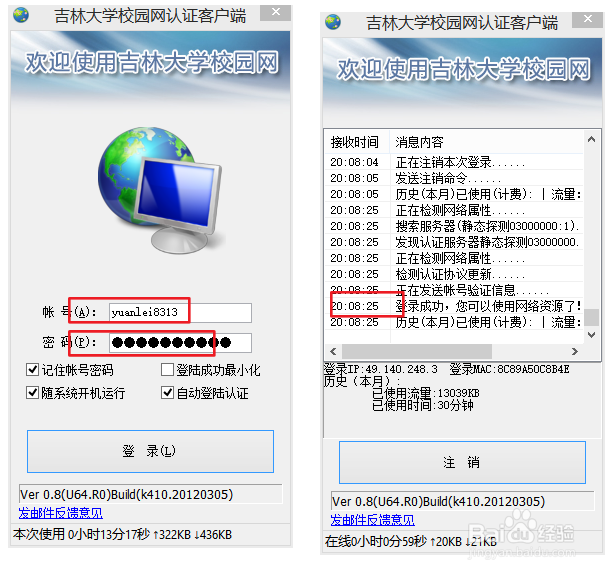吉大西区内网自助办理详细图文说明
1、
新内网是绑定电脑的,即用户申请的每一个ip账户仅对应一台电脑的一块网卡(即绑定物理地址/mac地址),所以办理前请先查清楚自己电脑的mac地址。方法如下:同时按下键盘上的win徽标键和 R 键,或者点击开始--运行,打开运行窗口,然后输入cmd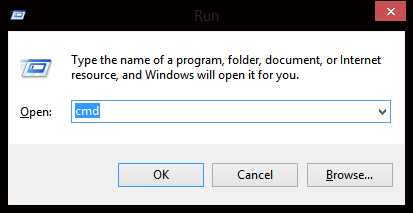
2、然后确定打开 命令行编辑器,然后输入 ipconfig /all 敲回车运行该命令,结果如下图:
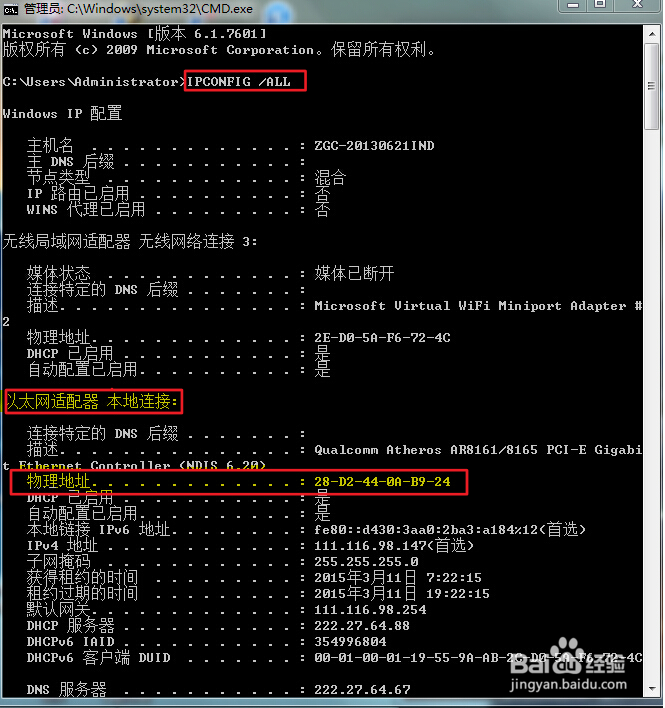
3、在这一大串结果中从上往下请找出 “以太网适配器 本地连接:”下的“物理地址”,后面的12位字符即本电脑的mac地址(英文系统请找出“Ethernet adapter Ethernet *:”下的“Ethernet adapter Ethernet 4:”即是),用笔记下后就可以办理内网啦~~
1、请找一台连上了内网的电脑或手机(室友的内网、楼道里的JLU.NET、电子阅览室电脑、科讲的wifi、图书馆的TSGwifi,办公区的电脑、甚至南区的电脑也行)
然后打开浏览器,在地址栏输入 ip.jlu.edu.cn 敲回车,如图:
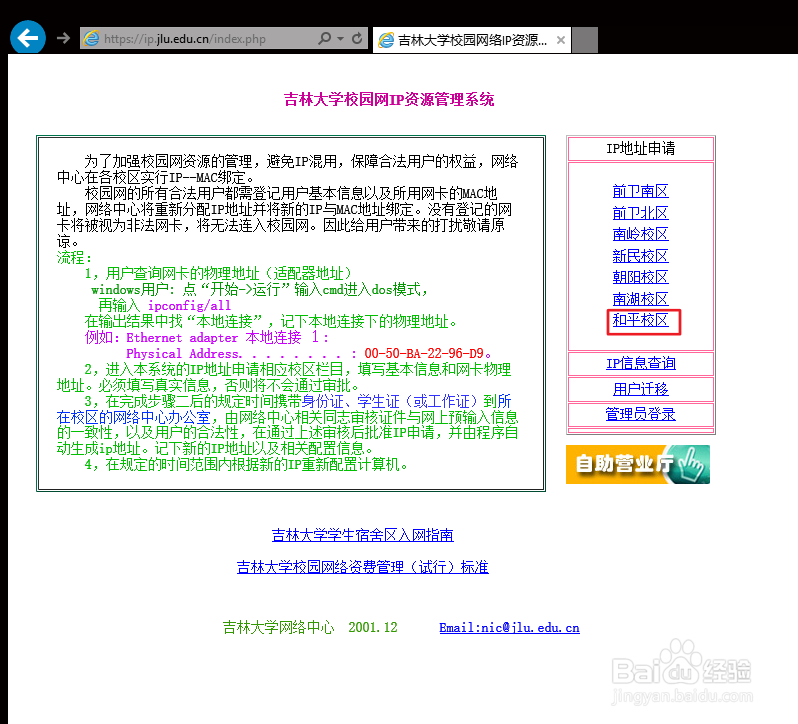
2、
选择和平校区,如图: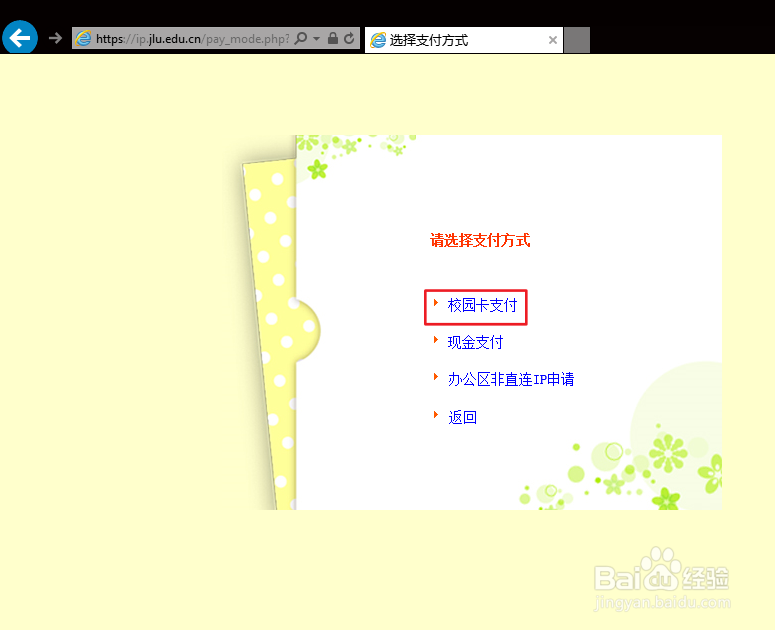
3、选择校园卡支付,然后输入你的一卡通卡号,默认初始密码为身份证后六位,(如改过的忘记了请自行重置),输入验证码(区分大小写),如图:
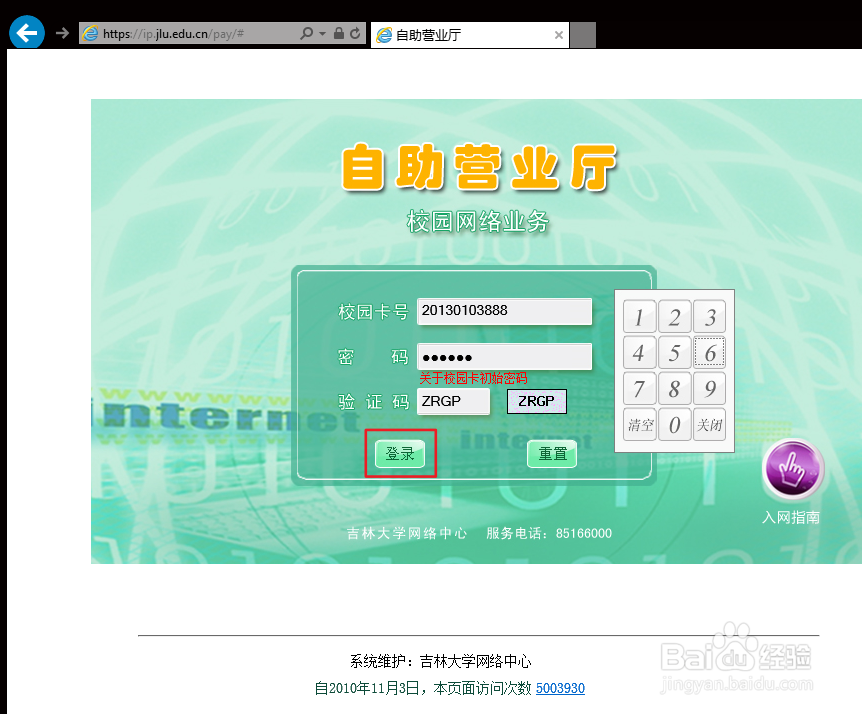
4、
点击网络开户,如图: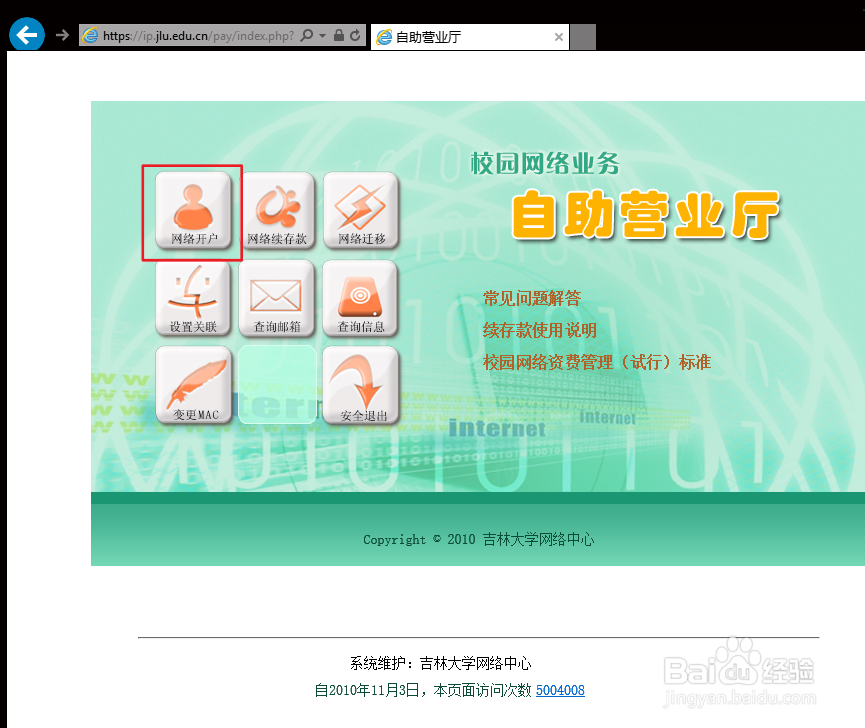
5、同意协议,如图:
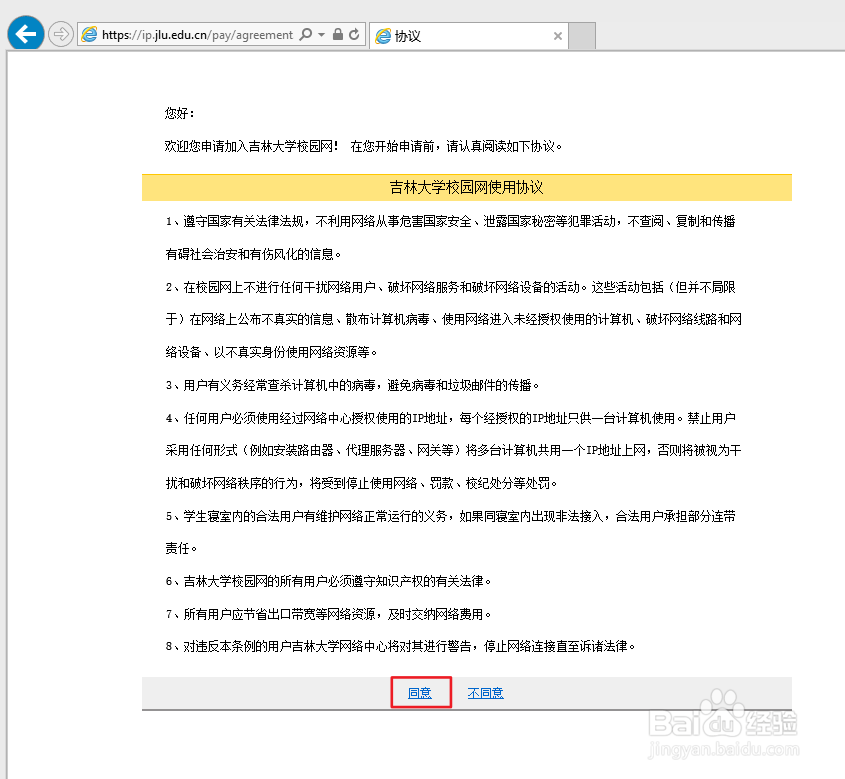
6、填写注册信息,信息前带有*的请务必认真填写,否则会无法上网,如图:
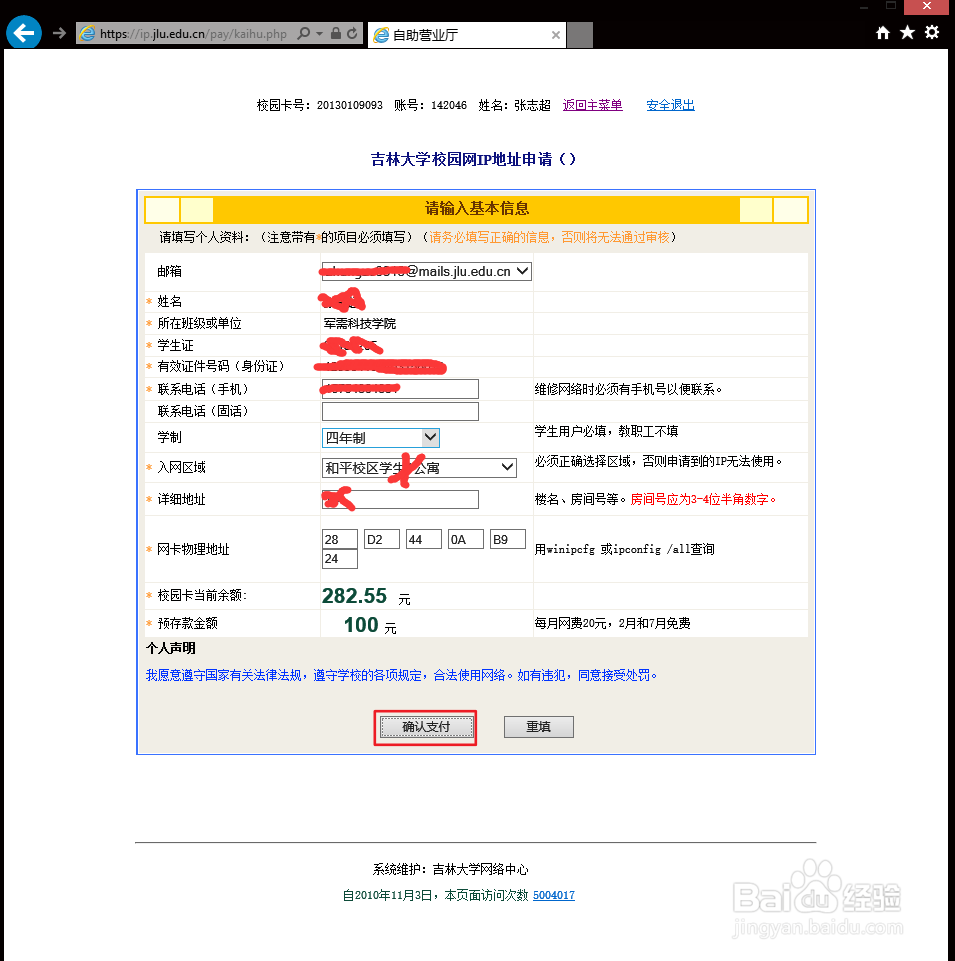
7、填完点击确定100块钱就飞走了,网也算办完了,系统会给你分配一个ip地址,请记下所有信息,以后上网就用它了,如图:
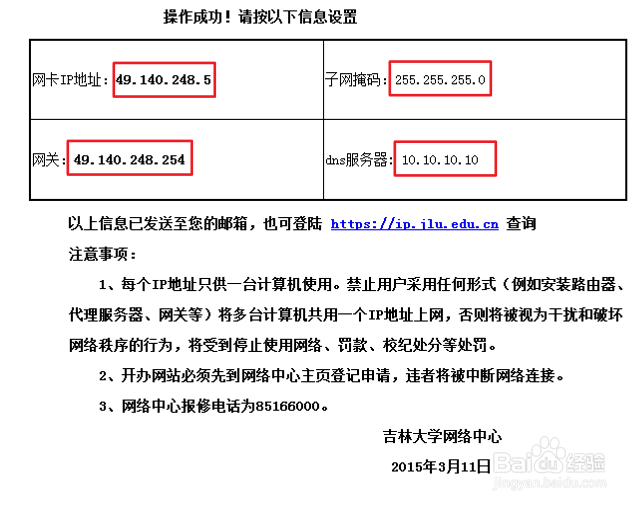
8、
到此,自助办理完毕。1、请先给电脑插上寝室内网主线或从寝室交换机上拉出的网线。
然后 Win7/Win8/win8.1/win10用户在网络图标上点击鼠标“右键”,选择“打开网络和共享中心”(也可以由“控制面版”进入"网络和共享中心")
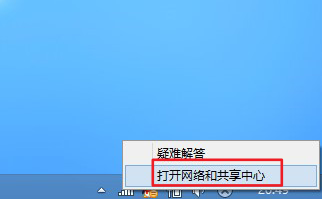
2、
点击“更改适配器设置”进入“网络连接”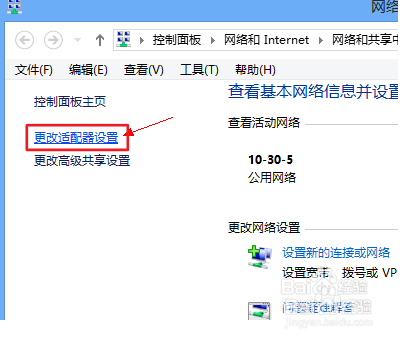
3、xp用户在桌面上网上邻居上点右键--属性 进入网络连接
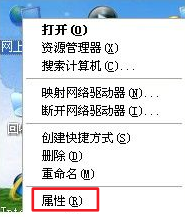
4、进入“网络连接”后,选择“本地”或者“以太网”或者“Ethernet”字样的连接,右键选择“属性”
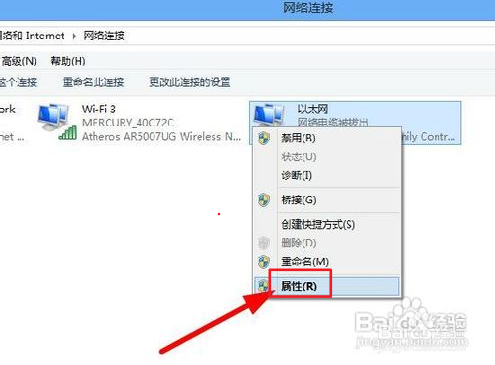
5、
找到“Internet协议版本4(TCP/IPv4)”,并双击进入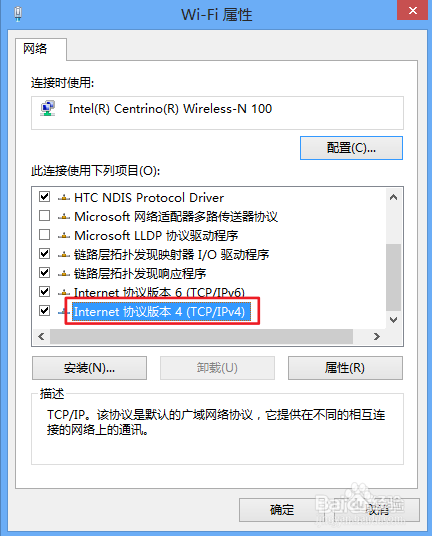
6、然后选择“使用下面的IP地址”,然后把IP地址、子网掩码、默认网关设置成从网络中心获取到的那几个,首选DNS服务器用10.10.10.10,备选的可不写,推荐8.8.8.8。修改完成了之后,都点击“确定”即可,如图:
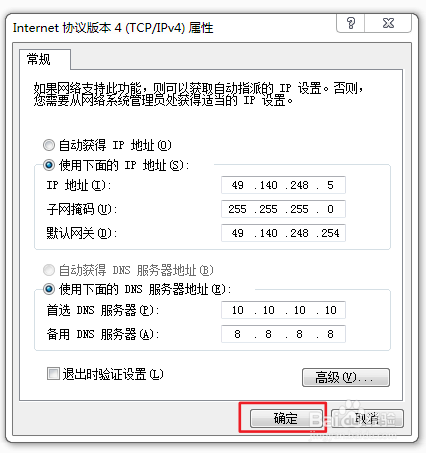
7、配置完ip后请打开浏览器访问任意网址,系统会自动跳转到内网欢迎页,请选择下载windows客户端,或者直接点此下载。如图:
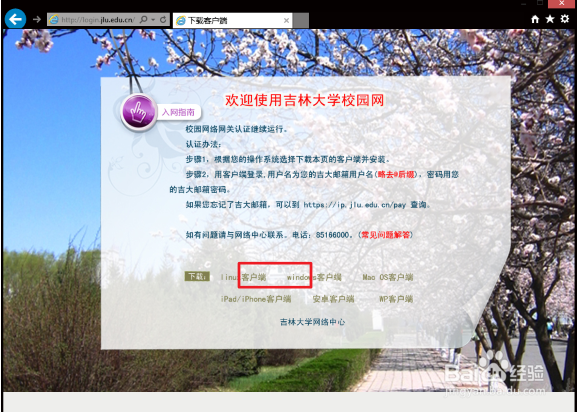
8、下载后直接打开客户端输入用户名和密码(用户名为学生邮箱前的名字缩写加学院号,如yuangr8313,密码请到https://ip.jlu.edu.cn/pay/登陆后查询邮箱---修改密码),点击登录即可上网,如图: